Cum să remediați problema ecranului de încărcare infinit Skyrim?

Aflați metode eficiente pentru a rezolva problema frustrantă a ecranului de încărcare infinit Skyrims, asigurând o experiență de joc mai fluidă și neîntreruptă.
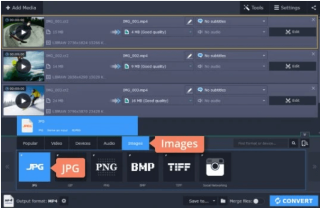
Cum se convertesc rapid RAW în JPEG?
Pentru instrucțiuni complete, treceți la secțiunea Cum se convertesc RAW în JPEG utilizând Movavi Video Converter?
Lupta dintre formatul de fișier imagine RAW VS JPEG nu se termină. Unii fotografi sugerează capturarea în RAW, în timp ce alții spun că fotografiați în JPEG. Deci, care este ideal?
Ei bine, pentru a scurta povestea – – alegeți formatul de fișier JPEG dacă faceți fotografii întâmplător sau din mers. JPEG-urile ar trebui să fie formatul de fișier de bază dacă doriți să capturați instantanee simple care să fie setate ca imagine de profil pe mânerul rețelei de socializare. Formatul de fișier JPEG este ideal pentru a face fotografii într-un mediu cu ritm rapid, cum ar fi o prezentare de modă , un eveniment sportiv sau ședințe foto obișnuite.
Pe de altă parte, când vine vorba de formatul fișierului RAW , este o alegere ideală dacă doriți să capturați instantanee cu intenția de a edita acele fotografii mai târziu. De exemplu, este posibil să doriți să modificați luminozitatea, să adăugați umbre, să reglați balansul de alb, culorile, tonurile pielii pentru a adăuga mai multe detalii imaginii. Alegeți formatul de imagine RAW, dacă aveți o viziune uniformă în minte, potrivită pentru filmări comerciale, realizarea de portofolii profesionale și alte lucrări creative.
Indiferent dacă alegeți formatul de fișier imagine RAW sau JPEG, este posibil să aveți nevoie de un program dedicat care vă poate ajuta să convertiți rapid RAW în JPEG sau invers. În acest ghid, vă vom prezenta Cel mai bun instrument de conversie a fișierelor, care ajută utilizatorii să convertească formate de fișiere comune – RAW în JPEG, CR2 în JPEG, ARW în JPEG și multe altele.
Meet – Movavi Video Converter
Movavi Video Converter este un instrument de conversie foto/video/audio all-in-one care permite utilizatorilor să convertească fișiere media în peste 180 de formate de fișiere, inclusiv RAW, JPEG, ARW, TIFF, BMP, MP4, GIF, AVI, MOV, WMV. , DVD, VOB, MKV, MP3 și multe altele. Pe lângă schimbarea rapidă a formatelor de fișiere, Movavi ajută și la conversia video în audio fără probleme. Cea mai bună parte? Nu trebuie să aveți cunoștință de tehnologie pentru a utiliza utilitarul de conversie, pur și simplu descărcați programul pe Windows sau Mac și inițiați procesul de conversie a fișierelor media în orice format doriți.
Cum să convertiți RAW în JPEG fără a pierde calitatea
Movavi Converter posedă toate calitățile unui bun software de conversie a fișierelor. Acceptă toate formatele populare de fișiere imagine/video/audio, are cel mai rapid motor de conversie, oferă funcții pentru editarea fotografiilor/videoclipurilor și face ca conversia în serie să fie un proces fără probleme. În plus, convertirea întregii biblioteci de fotografii RAW în JPEG sau orice alt format în cel mai scurt timp posibil nu este mare lucru pentru Movavi. Deci, ce așteptăm? Să aruncăm o privire la modul în care convertește RAW în JPEG:
În grabă? Urmărește acest tutorial video rapid pentru a afla procesul de conversie a fotografiilor!
PASUL 1 = Descărcați, instalați și lansați software-ul de conversie a fișierelor RAW în JPEG pe sistemul dvs. Acceptă atât versiunile mai vechi, cât și cele mai recente ale sistemelor de operare Windows și Mac.
PASUL 2 = Din tabloul de bord principal, faceți clic pe Adăugare media > Adăugare imagini pentru a începe să adăugați imagini RAW pe care doriți să le convertiți. De asemenea, puteți adăuga mai multe fotografii pentru conversia rapidă în lot a fișierelor. Alternativ, puteți glisa și plasa mai multe foldere în zona centrală pentru mai multă comoditate.
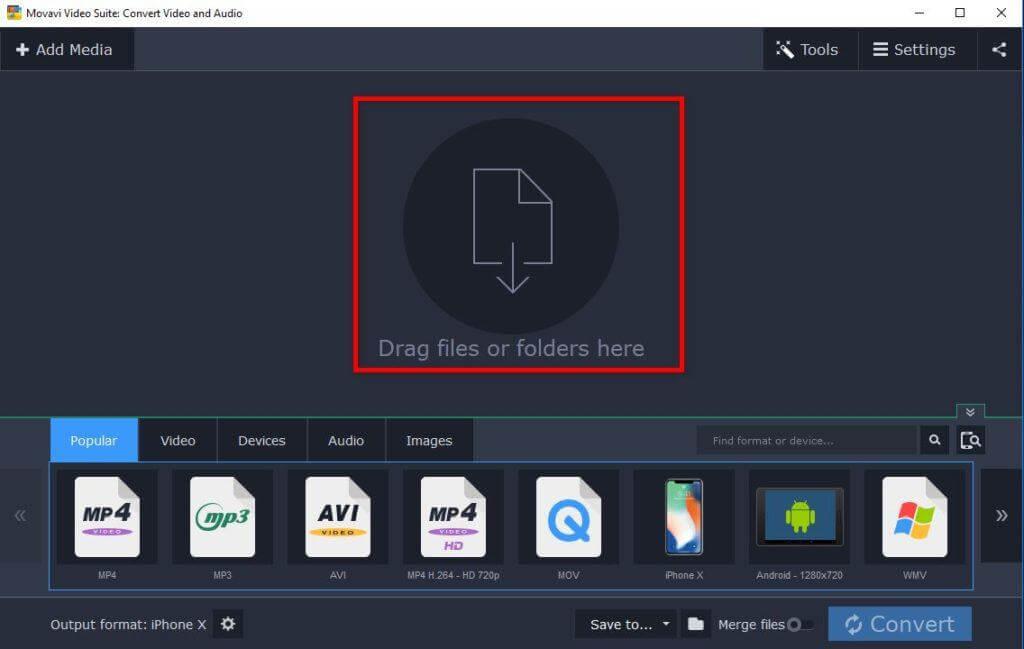
PASUL 3 = După adăugarea imaginilor RAW, trebuie să alegeți formatul final de ieșire. Pur și simplu deschideți fila Imagini și selectați formatul de fișier JPEG.
By default, Movavi saves the file in original resolution so that no quality is compromised during the image conversion process. But in case, you wish to reduce the file size, you can utilize the Cogwheel button to customize the settings.
PASUL 4 = În acest moment, trebuie să apăsați pictograma Folder pentru a specifica locația în care doriți să salvați imaginile convertite. După ce ați selectat acest lucru, apăsați butonul Conversie pentru a iniția procesul de conversie.
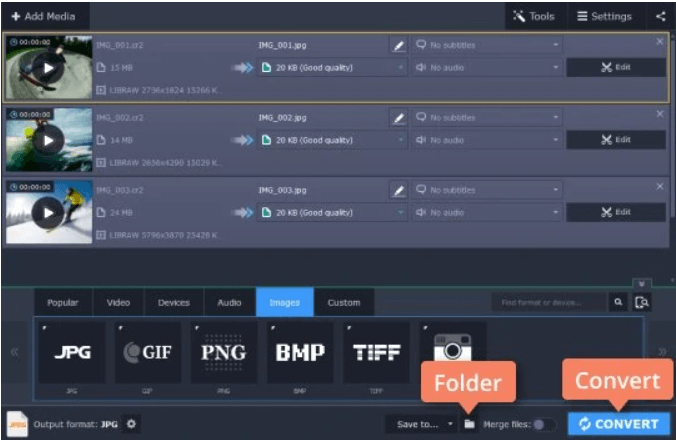
Asta e tot! Ați convertit cu succes RAW în JPEG utilizând Movavi Video Converter. Aplicația funcționează într-un ritm rapid, astfel încât să nu trebuiască să așteptați mai mult pentru conversiile loturilor de fotografii.
De citit: 6 cele mai bune programe de conversie video pentru Mac (plătit și gratuit) 2021
Mențiuni de onoare: Cel mai bun software și aplicații de conversie a fișierelor de imagine (ediția 2021)
În afară de Movavi Converter, există anumite aplicații care merită din plin încercarea . Verificați-le și alegeți cea mai potrivită opțiune pentru conversia RAW în JPEG și alte formate de fișiere .
1. Cele mai bune convertoare de imagini pentru PC Windows
2. Cel mai bun software de conversie a fotografiilor pentru Mac
3. Cele mai bune convertoare RAW mobile
4. Cele mai bune servicii online de conversie a imaginilor
De citit: 7 cel mai bun software de compresie a fișierelor din 2021
întrebări frecvente
Î1. Există o modalitate gratuită de a converti fotografiile brute în JPG?
Da, folosind un instrument de conversie a fișierelor online, vă puteți converti cu ușurință imaginile din RAW în JPEG, CR2 în JPEG, ARW în JPEG și așa mai departe. Dați o șansă lui Movavi Video Editor, acesta oferă o mulțime de funcții gratuite!
Q2. Ce fel de fișier este o imagine brută?
Un fișier RAW este un format de imagine destul de obișnuit utilizat pentru capturarea de imagini necomprimate prin intermediul camerelor digitale și al scanerelor. Aceste fișiere sunt în general foarte grele!
Q3. Un fișier JPG poate fi editat într-un fișier ARW?
Desigur, veți avea nevoie de un software de editare uimitor precum Photoshop CC, Elements sau GIMP pentru a finaliza sarcina!
Î4. Cum se transformă o imagine într-un fișier cr2?
Doar descărcați și instalați Movavi Video Editor > Adăugați conținut media > Adăugați imagini > Selectați formatul de ieșire > alegeți o locație în care doriți să salvați fișierul convertit > apăsați butonul Conversie!
Î5. Care este scopul unui fișier Canon CR2?
Standuri pentru Canon Raw 2 (Ediția a 2-a), imaginile capturate în acest format de fișier sunt de obicei mari, iar conținutul conține pixeli de înaltă rezoluție și sunt fotografii destul de detaliate.
TREBUIE CITIT:
Aflați metode eficiente pentru a rezolva problema frustrantă a ecranului de încărcare infinit Skyrims, asigurând o experiență de joc mai fluidă și neîntreruptă.
Nu pot lucra brusc cu ecranul meu tactil pentru reclamație HID. Nu știu ce mi-a lovit computerul. Dacă ești tu, iată câteva remedieri.
Citiți acest ghid complet pentru a afla despre modalități utile de a înregistra seminarii web live pe computer. Am împărtășit cel mai bun software de înregistrare a webinarului și instrumente de înregistrare a ecranului superior și de captură video pentru Windows 10, 8, 7.
Ați făcut clic accidental pe butonul de încredere din fereastra pop-up care apare după conectarea iPhone-ului la un computer? Doriți să nu aveți încredere în acel computer? Apoi, parcurgeți articolul pentru a afla cum să nu aveți încredere în computerele pe care le-ați conectat anterior la iPhone.
Vrei să știi cum poți reda în flux Aquaman chiar dacă nu este disponibil în țara ta pentru streaming? Citiți mai departe și până la sfârșitul postării, vă veți putea bucura de Aquaman.
Aflați cum să salvați cu ușurință o pagină web ca PDF și să descoperiți diverse metode și instrumente pentru conversia conținutului web în fișiere PDF portabile pentru acces offline și partajare.
Adăugați note la documentele dvs. PDF - Acest ghid cuprinzător vă va ajuta să adăugați note la un document PDF cu diferite metode.
Acest blog va ajuta utilizatorii să descarce, să instaleze și să actualizeze driverul Logitech G510 pentru a se asigura că pot utiliza pe deplin funcțiile acestei tastaturi Logitech.
Explorați pașii de depanare și metodele dovedite pentru a rezolva problemele întârziate în Rainbow Six Siege, asigurând o experiență de joc mai fluidă și mai plăcută
Acest blog îi va ajuta pe jucători să schimbe regiuni în League of Legends și să joace din diferite regiuni de pe tot globul.








